複数の条件に一致したセルの最大値を返すには
Section 2 データの集計
最終更新日時:2024/10/24 20:12:31
所定の条件または基準で指定したセル間の最大値を求めるには、統計関数のMAXIFS関数を利用します。これはExcel 2019以降の新しい関数となります。
概要
複数の条件を指定して最大値を求めるには、MAXIFSを利用します。[条件範囲]の中で[条件]に一致したセルを検索し、見つかったセルと同じ行や列にある[最大範囲]の中の最大値を返します。 条件範囲と条件の組み合わせは126組まで指定できます。
MAXIFS(最大範囲,条件範囲1,条件1,条件範囲[2-126], 条件[2-126])
- 最大範囲
- 最大値を求める範囲を指定します。
- 条件範囲(126個まで)
- 検索の対象とするセル範囲を指定します。
- 条件(126個まで)
- 直前の条件範囲の中でセルを検索するための条件を数値や文字列で指定します。
Excel for iPadの場合、条件を追加するには、その都度数式バーで関数の引数の右端 (...) ボタンをタップしていく必要があります。
フルタイム会員の女性の最大利用回数を求める
- 求めたいセルを選択して[数式]タブの[統計]をタップしてMAXIFSを選択します。
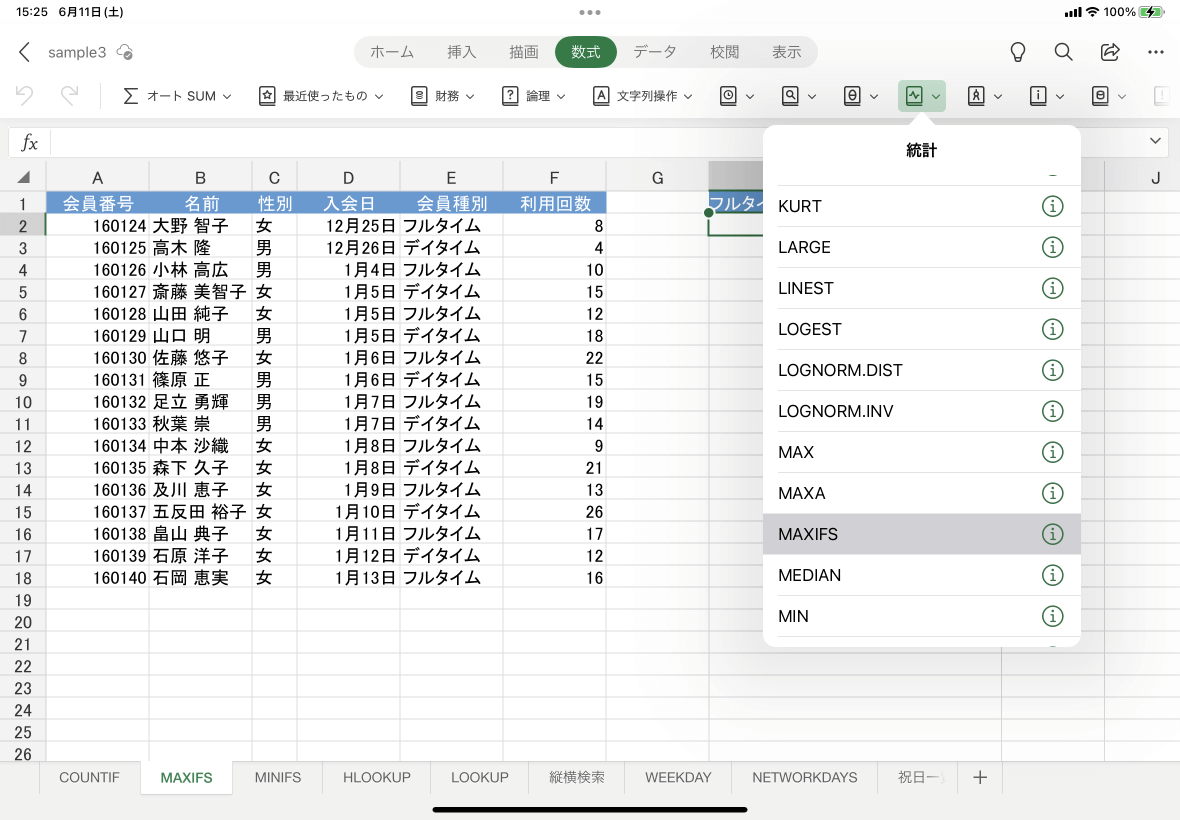
- 数式バーからMAXIFSの[最大範囲]引数をタップします。
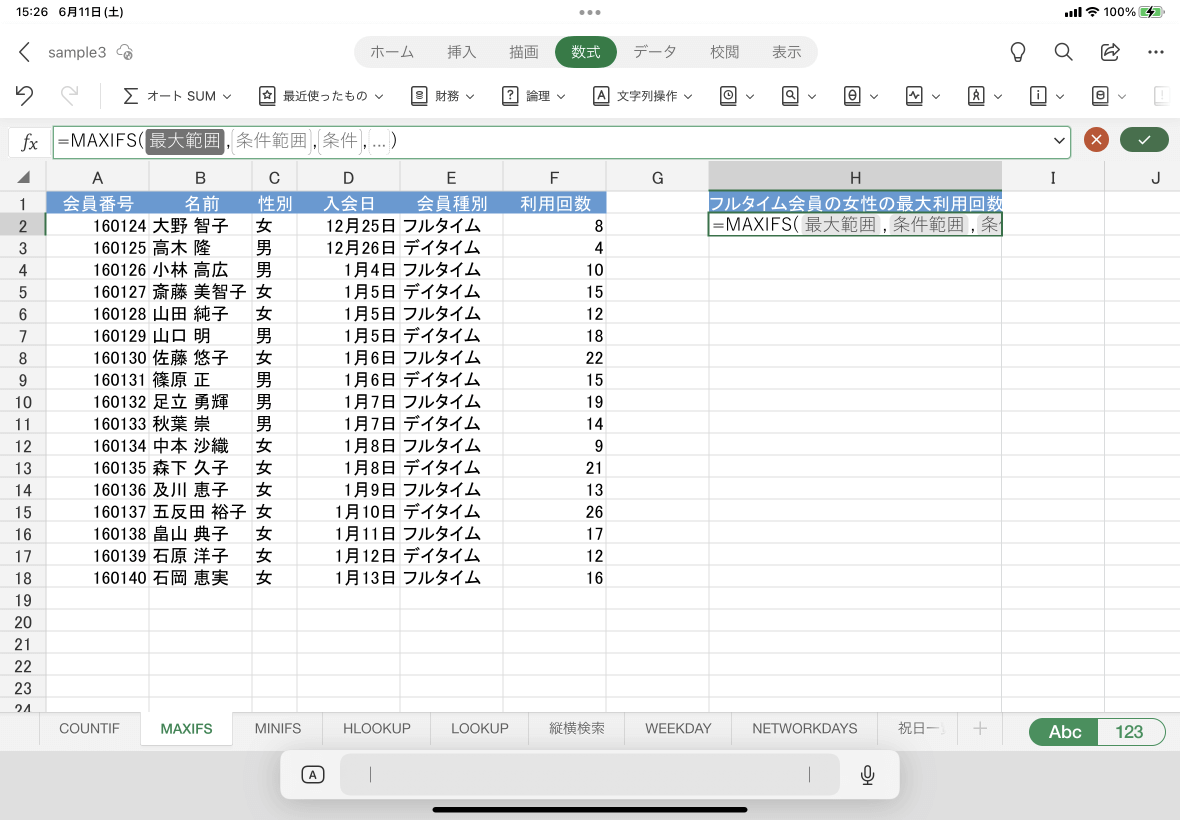
- 最大値を求めたいセル範囲(F2:F18)を選択します。
- 女性会員を探すため、[条件範囲]には性別のデータ範囲、[条件]には "女" と手入力するか、そのセルが入ったセルを選択します。
- 数式バーの関数の引数の右端 (...) ボタンをタップします。
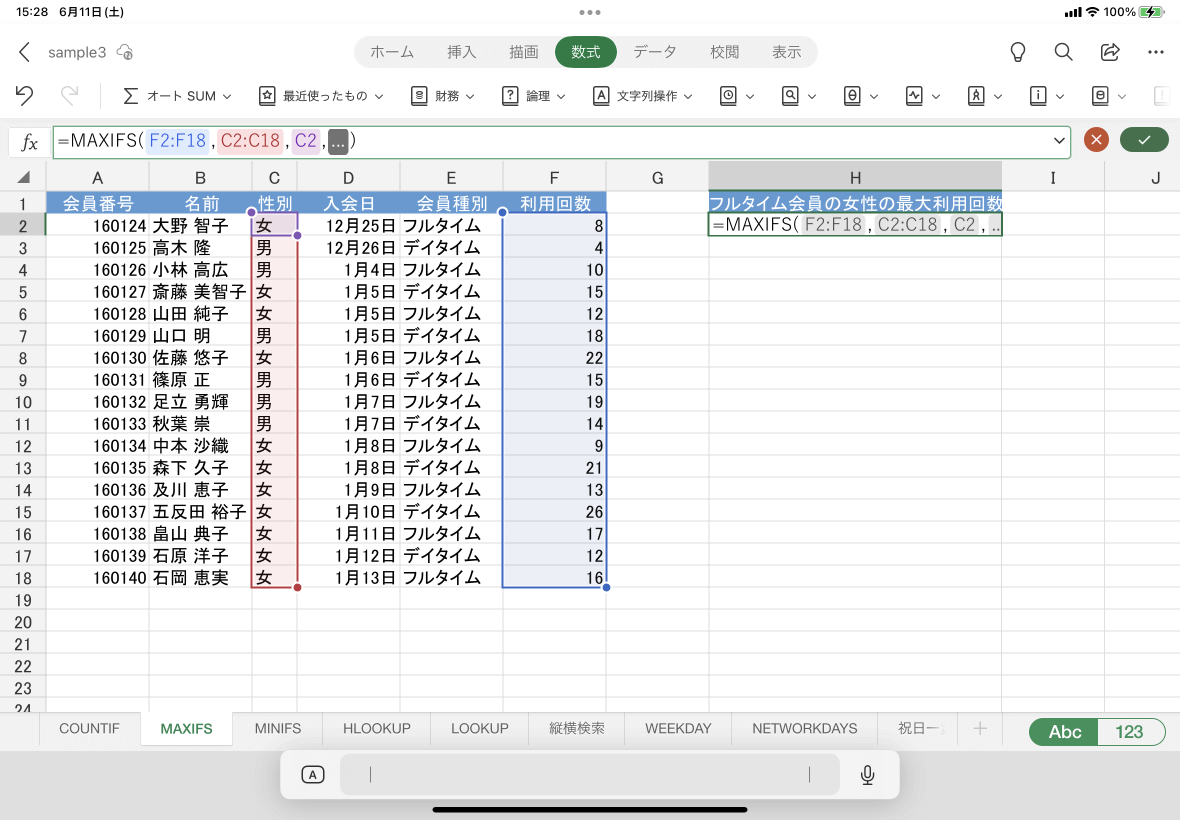
- フルタイム会員を探すためには、[条件範囲]には会員種別のデータ範囲(E2:E18)を選択して、数式バーの関数の引数の右端
(...) ボタンをタップします。
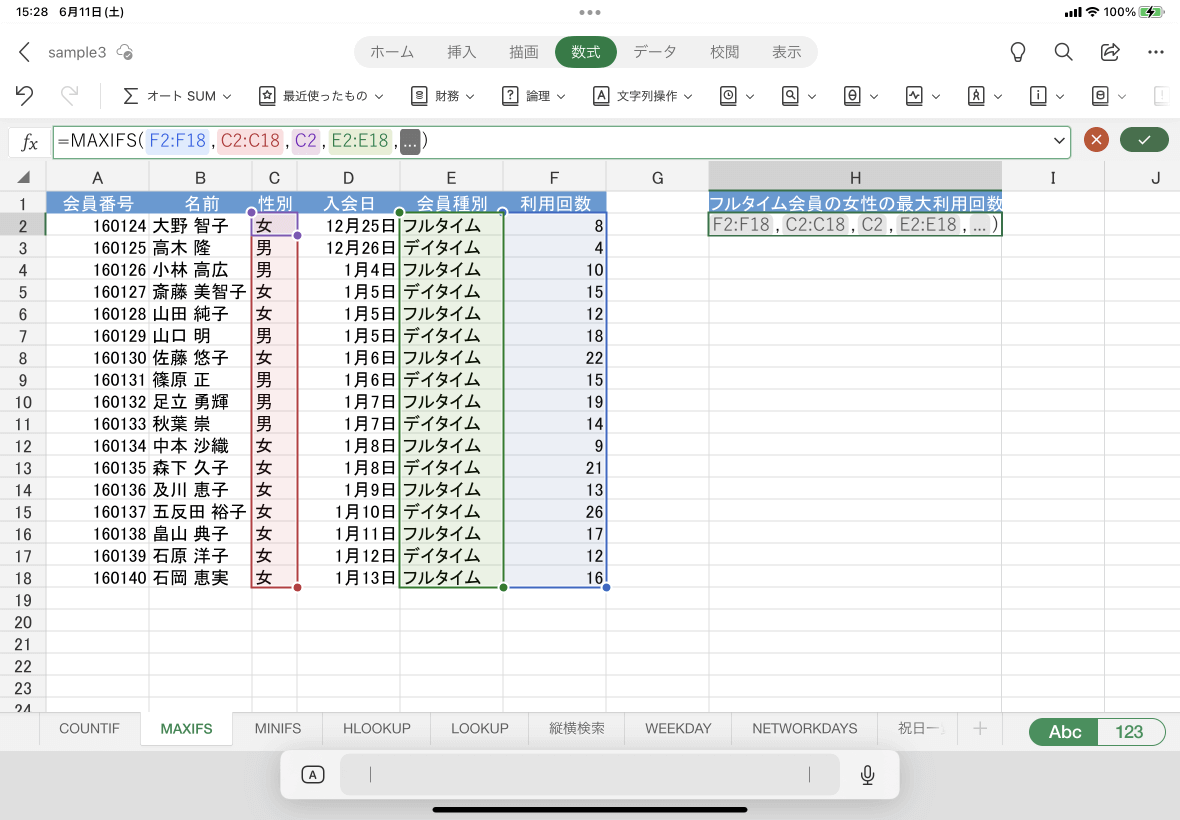
- "フルタイム"
と入力するか、その文字列が入ったセルを選択して、数式バー右側の
 ボタンをタップします。
ボタンをタップします。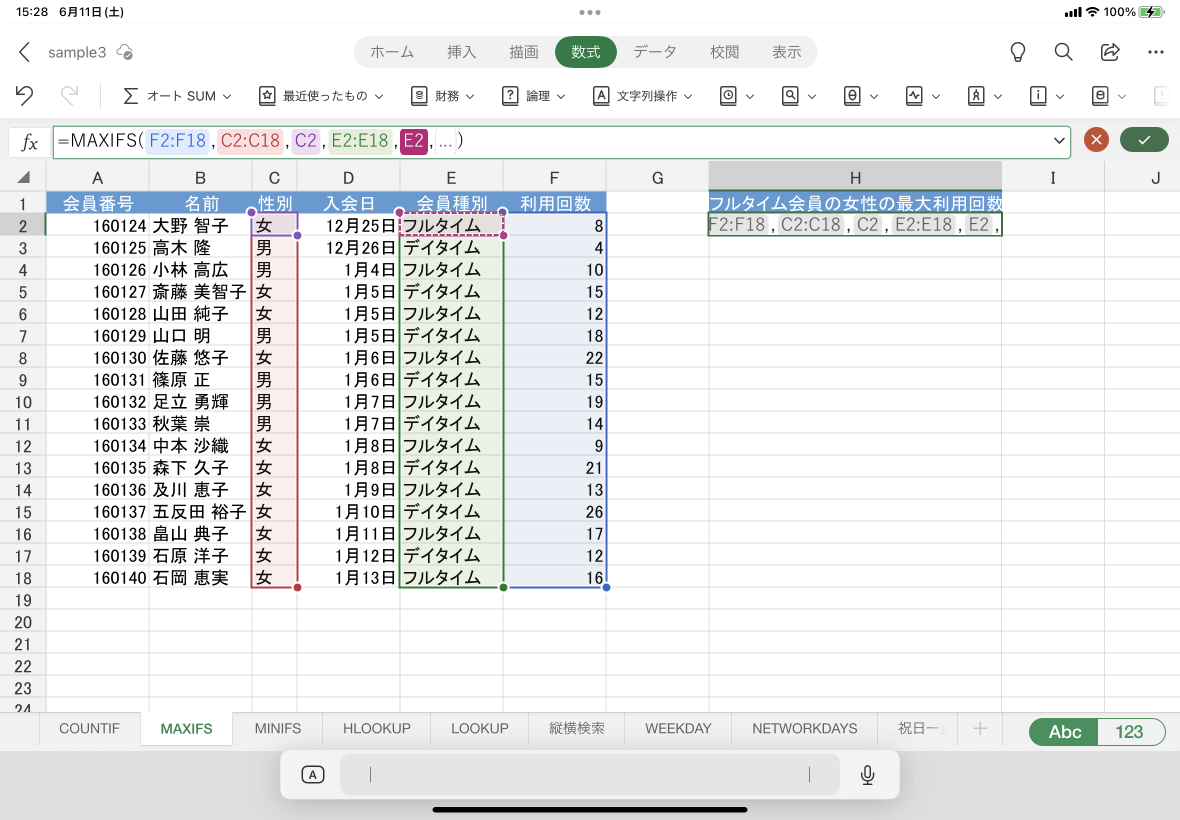
- フルタイム会員の女性の最大利用回数が求められました。
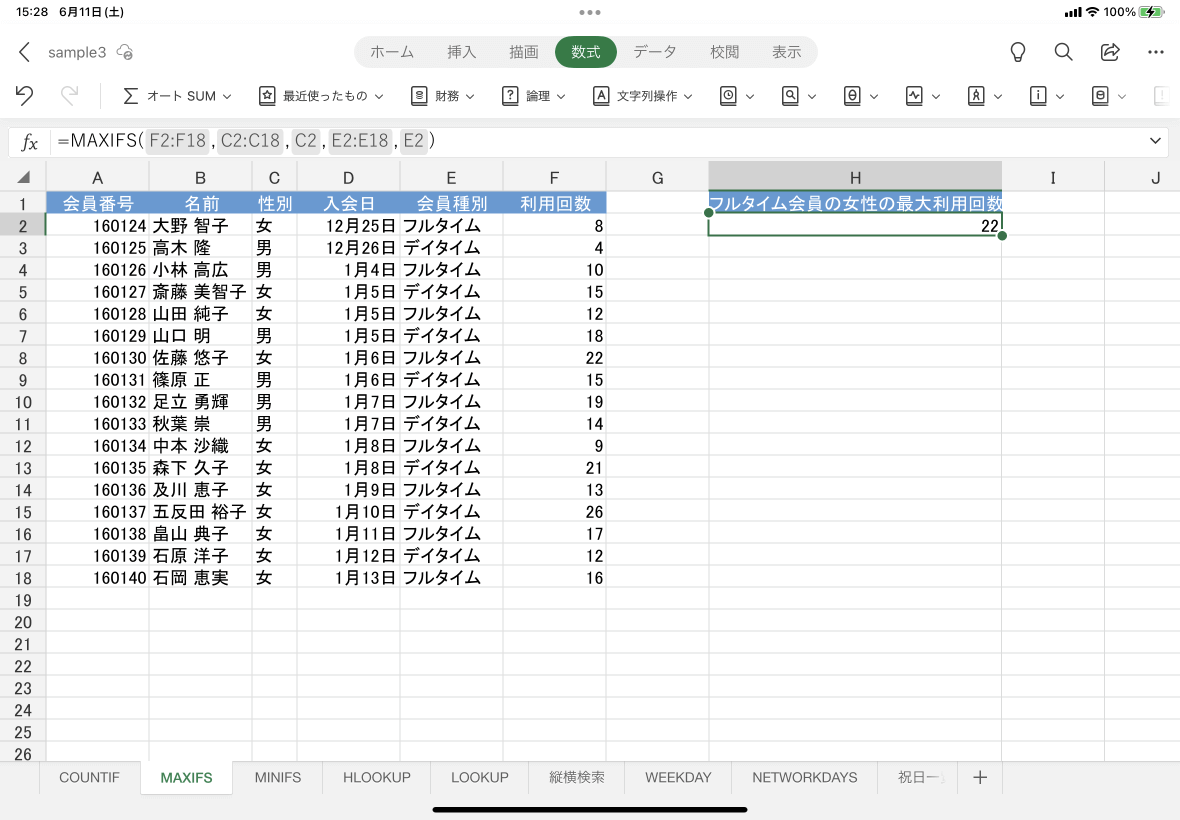
※執筆環境:Excel for iPad バージョン 2.61
INDEX

